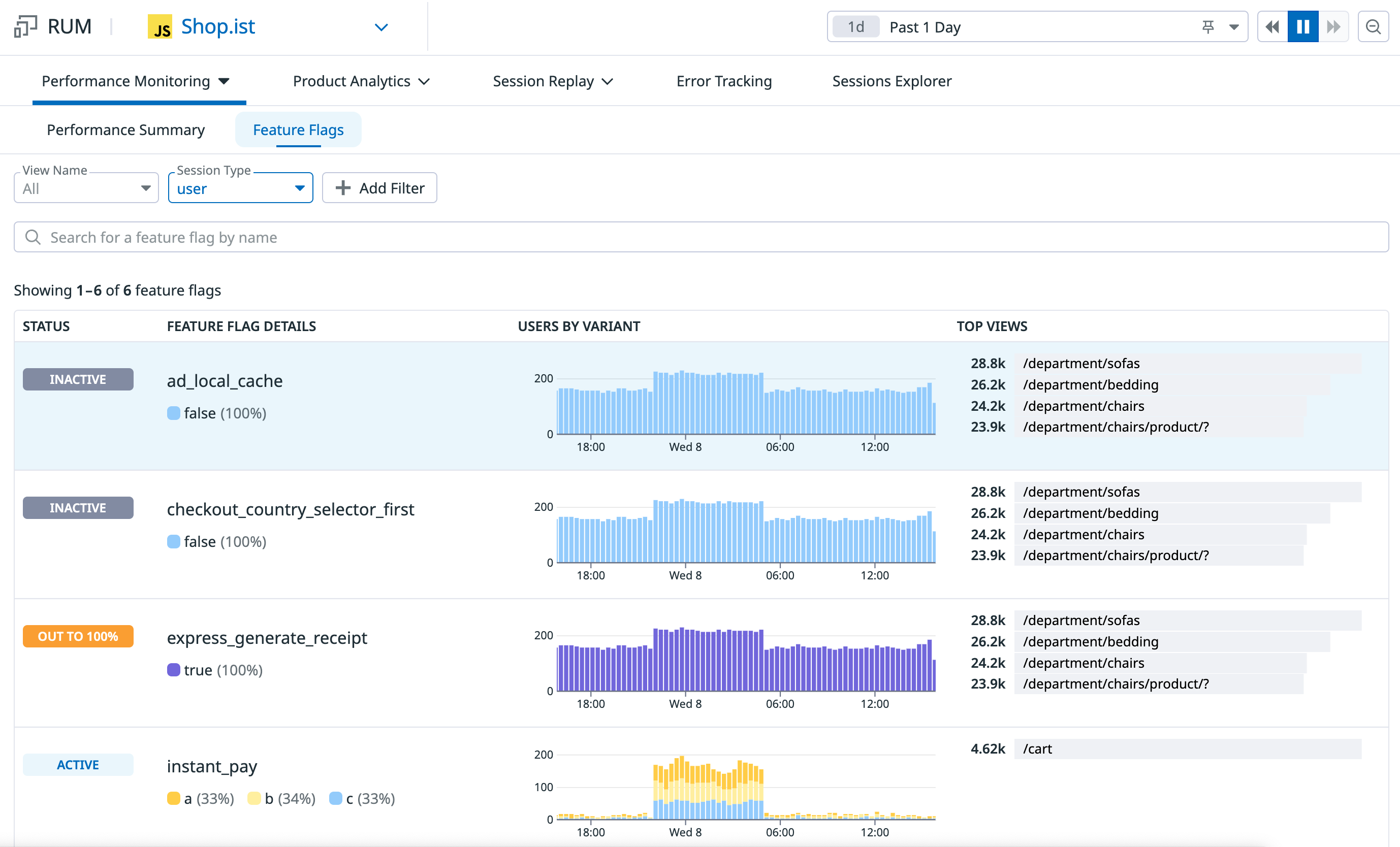- Principales informations
- Getting Started
- Datadog
- Site Datadog
- DevSecOps
- Serverless for AWS Lambda
- Agent
- Intégrations
- Conteneurs
- Dashboards
- Monitors
- Logs
- Tracing
- Profileur
- Tags
- API
- Service Catalog
- Session Replay
- Continuous Testing
- Surveillance Synthetic
- Incident Management
- Database Monitoring
- Cloud Security Management
- Cloud SIEM
- Application Security Management
- Workflow Automation
- CI Visibility
- Test Visibility
- Intelligent Test Runner
- Code Analysis
- Learning Center
- Support
- Glossary
- Standard Attributes
- Guides
- Agent
- Intégrations
- OpenTelemetry
- Développeurs
- Authorization
- DogStatsD
- Checks custom
- Intégrations
- Create an Agent-based Integration
- Create an API Integration
- Create a Log Pipeline
- Integration Assets Reference
- Build a Marketplace Offering
- Create a Tile
- Create an Integration Dashboard
- Create a Recommended Monitor
- Create a Cloud SIEM Detection Rule
- OAuth for Integrations
- Install Agent Integration Developer Tool
- Checks de service
- IDE Plugins
- Communauté
- Guides
- API
- Application mobile
- CoScreen
- Cloudcraft
- In The App
- Dashboards
- Notebooks
- DDSQL Editor
- Alertes
- Infrastructure
- Métriques
- Watchdog
- Bits AI
- Service Catalog
- API Catalog
- Error Tracking
- Service Management
- Infrastructure
- Universal Service Monitoring
- Conteneurs
- Sans serveur
- Surveillance réseau
- Cloud Cost
- Application Performance
- APM
- Profileur en continu
- Database Monitoring
- Agent Integration Overhead
- Setup Architectures
- Configuration de Postgres
- Configuration de MySQL
- Configuration de SQL Server
- Setting Up Oracle
- Setting Up MongoDB
- Connecting DBM and Traces
- Données collectées
- Exploring Database Hosts
- Explorer les métriques de requête
- Explorer des échantillons de requêtes
- Dépannage
- Guides
- Data Streams Monitoring
- Data Jobs Monitoring
- Digital Experience
- RUM et Session Replay
- Product Analytics
- Surveillance Synthetic
- Continuous Testing
- Software Delivery
- CI Visibility
- CD Visibility
- Test Visibility
- Exécuteur de tests intelligent
- Code Analysis
- Quality Gates
- DORA Metrics
- Securité
- Security Overview
- Cloud SIEM
- Cloud Security Management
- Application Security Management
- AI Observability
- Log Management
- Pipelines d'observabilité
- Log Management
- Administration
Surveillance des feature flags
Présentation
Les données des feature flags vous offrent une meilleure visibilité sur l’expérience de vos utilisateurs et la surveillance des performances. Elles indiquent les fonctionnalités qui sont proposées à différents utilisateurs et l’impact de vos modifications sur l’expérience utilisateur ou sur les performances.
En enrichissant vos données RUM avec des données sur les feature flags, vous pouvez :
- vous assurer que votre fonctionnalité démarrera avec succès sans provoquer de bogue involontaire ni de régression des performances.
- établir une corrélation entre les versions des fonctionnalités et les performances, identifier les problèmes liés à des versions spécifiques et résoudre les problèmes plus rapidement.
- simplifier la collecte et l’analyse des données et vous concentrer sur le dépannage
configurer la collecte de données sur les feature flags
Pour obtenir des instructions détaillées sur la configuration, consultez notre guide sur la collecte de données de feature flags.
Le suivi des feature flags est disponible dans le SDK Browser RUM. Pour commencer à utiliser cette fonctionnalité, configurez la surveillance Browser RUM. La version 4.25.0 ou une version ultérieure du SDK Browser RUM est requise.
Vous pouvez commencer à recueillir des données de feature flags pour les solutions de gestion personnalisée des feature flags ou en utilisant l’un de nos partenaires d’intégration.
Nous prenons en charge les intégrations avec :
Les feature flags s’afficheront lors d’événements durant lesquelles ils sont évalués. Ils devraient ainsi apparaître sur les views où la logique de code des feature flags est exécutée.
Afficher vos feature flags
Une fois que vous avez configuré la collecte de données de feature flags, accédez à l’onglet Feature Flags dans le RUM.
Dans cette vue, vous pouvez répondre à toutes les questions que vous vous posez sur l’état de santé et l’utilisation de votre feature flag.
- Surveillez le nombre d’utilisateurs ayant expérimenté chaque variante et consultez un résumé des statistiques de votre feature flag
- Vérifiez l’état de votre feature flag pour voir s’il y en a qui peuvent être supprimés pour nettoyer le code
- Afficher les pages sur lesquelles vos feature flags sont évalués
Rechercher et filtrer des événements
Recherchez et filtrez vos feature flags en tapant dans la barre de recherche. Vous pouvez également utiliser la recherche à facettes pour restreindre, élargir ou déplacer votre focus sur les sous-ensembles de feature flags qui vous intéressent.
Statut des feature flags
Il existe trois statuts possibles pour les feature flags :
- Active : le feature flag a évalué différentes variantes au cours des deux dernières semaines.
- Inactive : au cours des deux dernières semaines, il n’y a eu que des évaluations de feature flags pour votre variante de contrôle.
- Out to 100% : au cours des deux dernières semaines, il n’y a eu que des évaluations de feature flags pour l’une de vos variantes de non-contrôle.
Analyser vos feature flags
Pour obtenir plus de détails sur la santé et les performances de votre feature flag, vous pouvez cliquer sur le flag dans la liste pour accéder à un dashboard d’analyse dédié au feature flag. Le dashboard d’analyse des feature flags dashboard fournit une vue d’ensemble des performances de vos feature flags, en affichant des informations sur les sessions d’utilisateurs, les changements dans vos Core Web Vitals et les taux d’erreur.
Ces graphiques prêts à l’emploi sont agrégés pour l’ensemble de vos variantes de flags, ce qui permet de repérer facilement les problèmes dans les publications de vos fonctionnalités avant qu’ils ne deviennent graves. Ce dashboard offre un moyen facile de surveiller les publications de vos fonctionnalités et vous permet de revenir rapidement en arrière dès que vous repérez un problème afin d’éviter les expériences négatives des utilisateurs.
L’onglet Users onglet fournit des statistiques sommaires de haut niveau sur votre feature flag et vous permet d’analyser plus en détail les utilisateurs qui consultent chacune des variantes de vos feature flag en fonction de certains attributs. Si vous souhaitez savoir quel aspect revêt chaque variante pour les utilisateurs, vous pouvez consulter un enregistrement Session Replay pour chacune d’entre elles.
L’onglet Issues vous donne un aperçu des erreurs qui se produisent dans votre application pour les sessions d’utilisateurs qui possèdent votre feature flag. Voyez si des problèmes détectés par le suivi des erreurs sont survenus pour une variante spécifique de votre feature flag et s’ils peuvent être liés à vos modifications.
L’onglet Performance vous permet de comprendre si l’une des variantes de vos feature flags a entraîné une baisse des performances. Vous pouvez consulter vos données vitales et le temps de chargement pour chaque variante afin de déterminer si l’une de vos variantes peut avoir un impact négatif sur les performances de votre application.
Créer des vues personnalisées à partir des données de feature flags à l’aide du RUM Explorer
Effectuez une recherche dans les données recueillies par le RUM dans le RUM Explorer pour distinguer les tendances des feature flags, analyser des modèles avec davantage de contexte ou les exporter dans des dashboards et des monitors.
Vous pouvez rechercher vos sessions, vues ou erreurs dans le RUM Explorer, avec l’attribut @feature_flags.{flag_name} comme filtre pour vous concentrer sur des événements où les utilisateurs ont eu une expérience spécifique.
Vous pouvez comparer des métriques importantes pour vous et vos équipes en regroupant votre requête avec @feature_flags.{flag_name}. Par exemple, si vous souhaitez comprendre comment votre nouveau processus de paiement affecte le taux de conversion entre la page de paiement et les utilisateurs qui effectuent un achat, vous pouvez ajouter « Group by » sur le graphique du taux de conversion.
Pour aller plus loin
Documentation, liens et articles supplémentaires utiles: